現代的電腦技術越來越發達,許多人在使用電腦時都希望能夠連接多個顯示器來提高工作效率和觀看體驗,一台電腦能否連接兩個顯示器顯示不同內容呢?答案是肯定的。通過正確的連接方式和設置,我們可以實現一台電腦同時連接兩個顯示器並顯示不同的內容。接下來讓我們一起來了解一下電腦如何連接兩個顯示器來實現這一目標。
步驟如下:
1.必備條件
條件1:電腦的顯卡必須要具備兩個或者兩個以上的顯示接口,常用的顯示接口有VGA、HDMI、DIV。如不滿足需求可以使用USB外置顯卡,如下圖所示。
條件2:絕大多數的顯示器支持VGA接口,同時還要支持DVI或者HDMI中的一種或者兩種。

2.連接方式
顯卡和顯示器的條件具備了,連接方式就簡單了,連接方式如下圖所示;
顯卡支持HDMI、DVI、VGA三種顯示接口中的其中兩種或者三種,顯示器支持HDMI和VGA兩種顯示方式;
顯卡的HDMI接口使用HDMI線連接主屏幕,顯卡的VGA接口使用VGA線連接副屏幕,為什麼這麼連接,下文說。

3.配置方式
我現在用的是windows操作係統,以windows操作係統為例子。其他的mac等在“設置”的顯示相關裏配置;
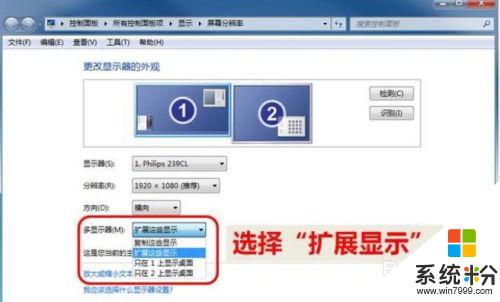
4.右擊桌麵,選擇“屏幕分辨率”。在對話框中設置合適的分辨率,多顯示器一欄中選擇“擴展這些顯示”,就可以實現雙屏顯示不同內容了,擴展了桌麵。
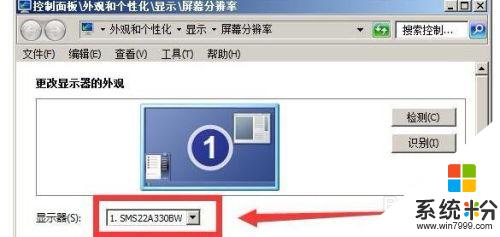
5.其他注意事項
在使用多屏擴展顯示時,主屏使用HDMI、DVI、DP接口連接,這些接口屬於數字接口,顯示效果更好;副屏幕可以使用VGA連接,VGA采用了模擬信號。顯示過程中需要顯卡數字信號轉模擬,顯示時模擬信號轉數字,顯示信息會丟失,顯示效果一般;

6.如果電腦不支持多個顯示接口,或者各種原因隻能使用其中其中一個顯示接口,可以使用USB外置網卡的方式擴展顯示;大部分的筆記本電腦是支持外接顯示器的,可以方便的實現多屏顯示。

以上是關於一台電腦是否可以使用兩個顯示器的全部內容,如果還有不清楚的用戶,可以參考以上步驟進行操作,希望對大家有所幫助。